Indholdsfortegnelse
Når en lagringsdisk (drev) løber tør for diskplads, viser Windows følgende advarselsmeddelelser: "Lav diskplads på drev X:" eller "Du er ved at løbe tør for diskplads på lokal disk X:. Klik her for at frigøre plads på dette drev ved at slette gamle eller unødvendige filer...".

Windows informerer brugerne med meddelelsen "advarsel om lav diskplads", når et drev når sin lagerpladsgrænse. Faktisk vises den første advarsel, når drevet har 200 MB ledig diskplads, den anden advarsel vises ved 80 MB og den tredje advarsel vises ved 50 MB.
Denne artikel blev skrevet, fordi advarselsmeddelelsen "lav diskplads" i nogle tilfælde er irriterende, især hvis det drejer sig om et drev, som vi ikke bruger (f.eks. et genoprettelsesdrev eller et bærbart drev).
Denne vejledning indeholder instruktioner om, hvordan du forhindrer Windows i at kontrollere, om der er for lidt diskplads på alle tilsluttede lagerenheder (drev) i Windows 10, 8.1, 8, 7 og Vista.
Sådan deaktiveres advarselsmeddelelse om lav diskplads på alle drev.
Vigtige meddelelser:
1. Desværre er der ikke en måde at deaktivere advarselsmeddelelsen om lav diskplads på et bestemt drev. Så hvis du følger nedenstående trin, vil du deaktivere meddelelsen om "lav diskplads" til alle drev på din computer, og den handling er ikke foreslået, medmindre du manuelt kontrollerer den tilgængelige diskplads - grundlæggende - på systemdrevet.
2. I forebyggende øjemed skal du altid oprette et gendannelsespunkt, før du ændrer registreringsdatabasen. Hvis der går noget galt efter ændring af registreringsdatabasen, skal du gendanne systemet til dette gendannelsespunkt.
- Sådan oprettes et gendannelsespunkt:
a. Type Opret et gendannelsespunkt i søgefeltet, og klik derefter på resultatet.
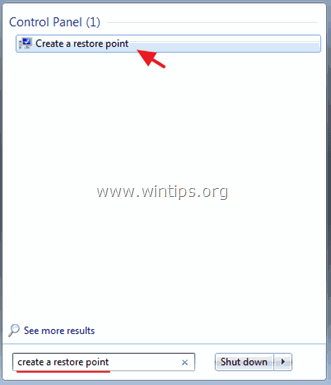
b. Klik derefter på Opret for straks at oprette et gendannelsespunkt.
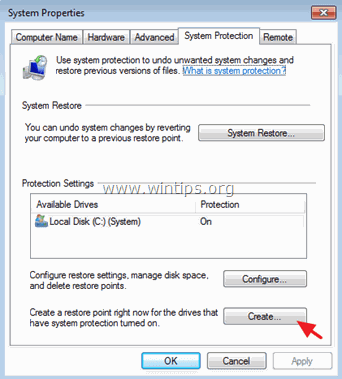
Sådan deaktiveres advarslerne om "lav diskplads" på alle diske (drev):
1. Åbne vinduer Registreringseditor . for at gøre det:
1. Tryk på " Windows ”  + " R " for at indlæse Kør dialogboksen.
+ " R " for at indlæse Kør dialogboksen.
2. Type regedit og tryk på Indtast .
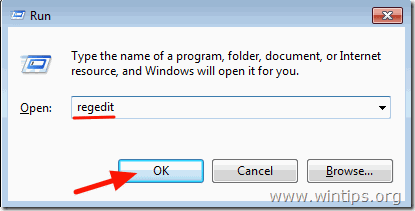
2. Naviger til denne nøgle i venstre rude:
- HKEY_LOCAL_MACHINE\Software\Microsoft\Windows\CurrentVersion\Politikker\Explorer
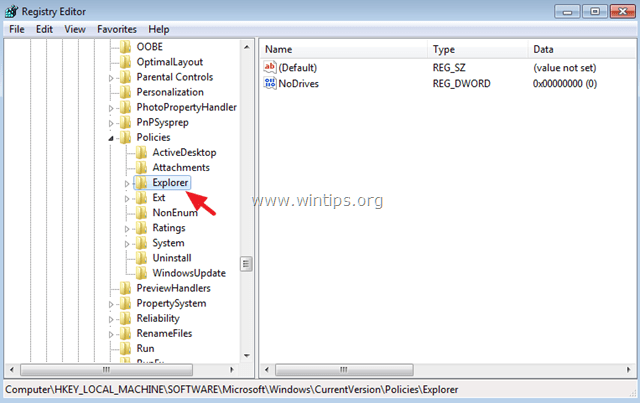
3. Højreklik på en tom plads i højre rude, og vælg Ny > DWORD-værdi
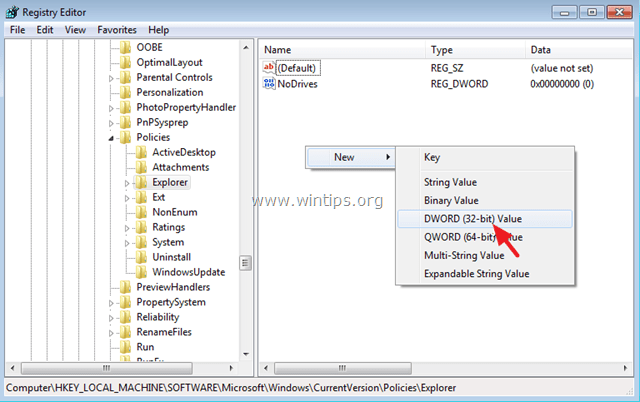
4. Giv navnet på den nye værdi: NoLowDiskSpaceChecks
5. Dobbeltklik på den NoLowDiskSpaceChecks værdi, og i datafelten Værdi skal du skrive 1
6. Klik på OK

7. Luk Registreringseditor og genstart din computer.
Lad mig vide, om denne guide har hjulpet dig ved at skrive en kommentar om dine erfaringer. Synes godt om og del denne guide for at hjælpe andre.

Andy Davis
En systemadministrators blog om Windows





